jmeter 使用
Posted 醉魔君
tags:
篇首语:本文由小常识网(cha138.com)小编为大家整理,主要介绍了jmeter 使用相关的知识,希望对你有一定的参考价值。
jmeter简介:
1.为什么要使用jmeter
开源,免费,基于java编写,可集成到其他系统可扩展各个功能插件。
支持接口测试,压力(负载和压力)测试等多种功能,支持录制回放。
入门简单 相较于自己编写框架和其他开源工具,有较为完善的UI界面,便于接口测试
多平台支持,可在Linux,Window,Mac上运行,支持多协议。
2.Jmeter的作用
(1)接口测试
(2)性能测试
(3)数据库测试
jmeter操作:
1.jmeter的循环控制和事物控制器。
新建线程组,在线程组单机右键,选择逻辑控制器,再选择循环控制器或者事物控制器。
事物控制器具有事物的四大特性。循环控制器需要选择循环次数。
如下图:
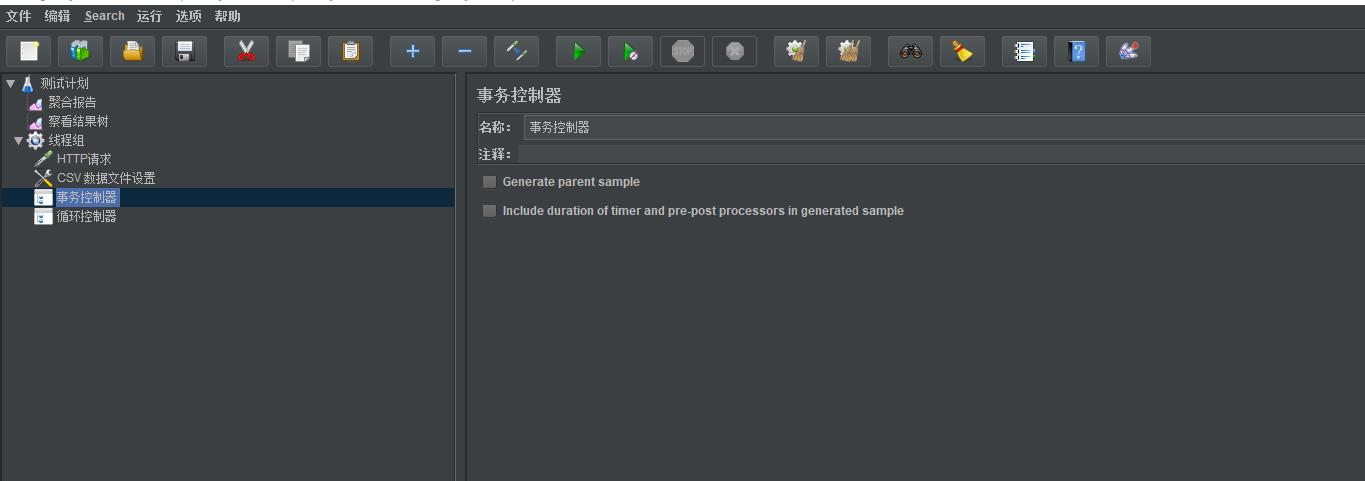
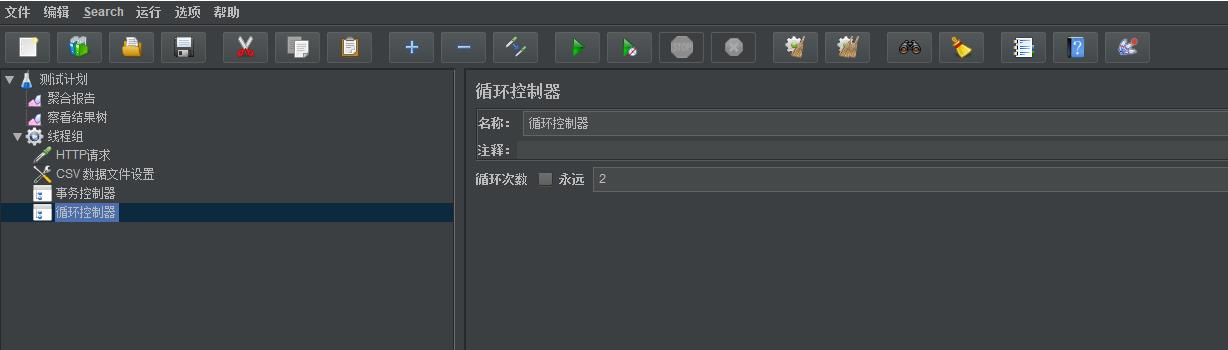
选择接口进行运行查看结果。
事先应该先准备好聚合报告和查看结果树,方便查看接口的响应情况。
二.响应断言和json断言。
新建线程组,点击右键,选择添加,添加断言看,进入断言选择框,其中出现响应断言和json断言。
响应断言适用于所有情况的断言。只需将所需要断言的文本填写在“要测试的模式“中。重新请求接口,即可成功达到断言。
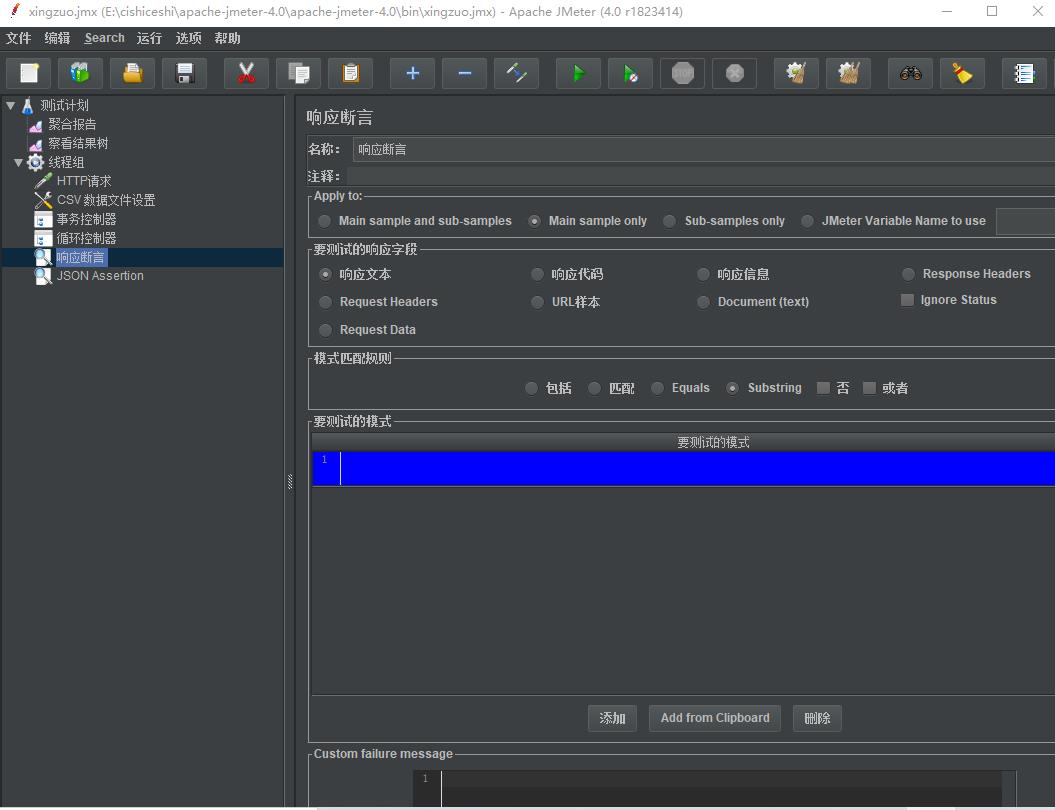
json断言需要将需要断言的键放在Assert JSON Path exists的$.后,将要断言的值写在Expected Value 中 重新请求接口,即可成功实现断言。

json断言只适用于响应结果中含json串的模式,且搜索的键和值必须相互对应。
三.定时器
新建线程组,点击右键,选择添加,添加定时器,选择固定定时器。设置定时时间(单位ms)。
四.CSV参数关联。
新建线程组,点击右键,选择添加,添加配置元件中的CSV 数据文件设置。
设置本地文件,将文件的后缀名写成txt文件。各种配置编写如下:
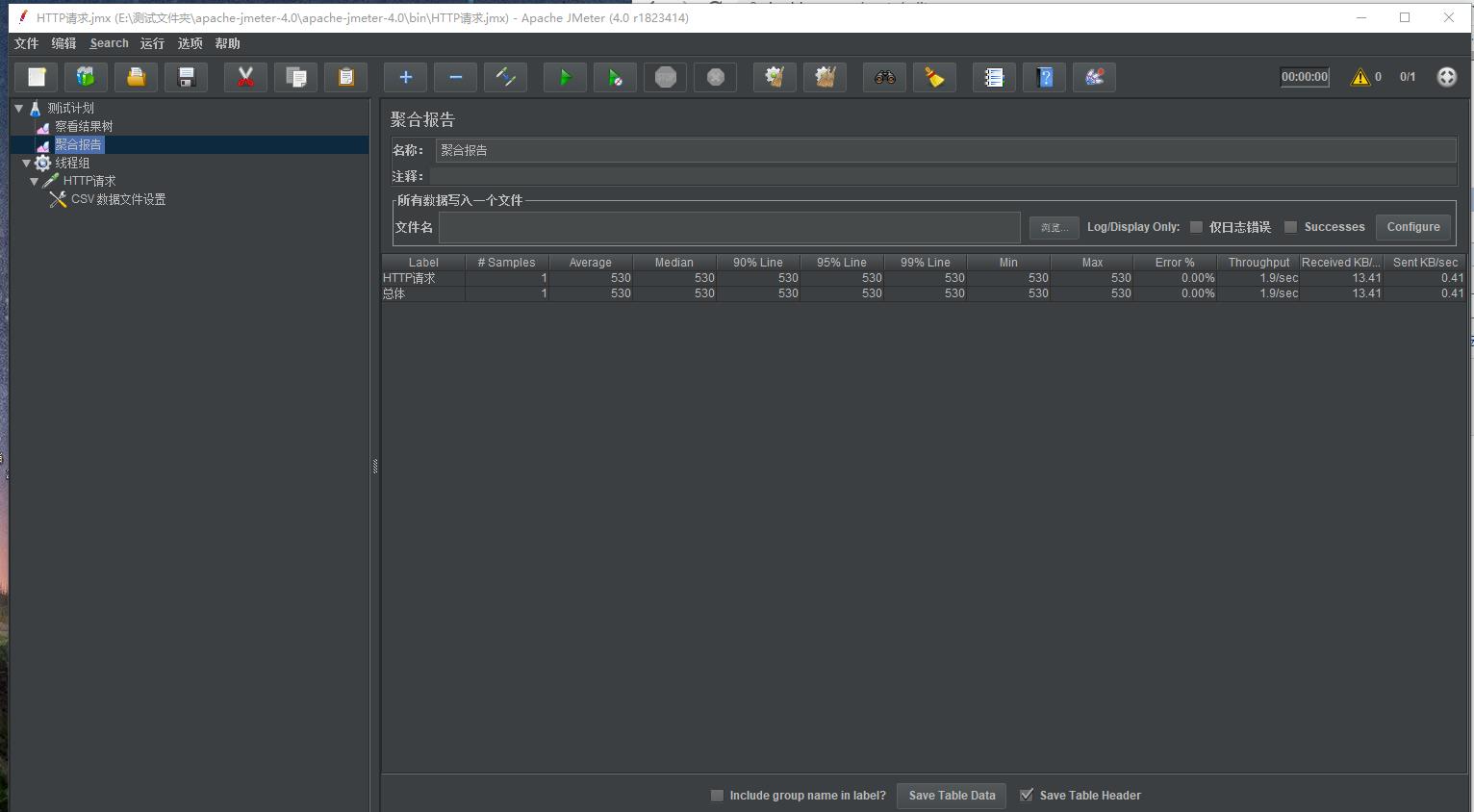
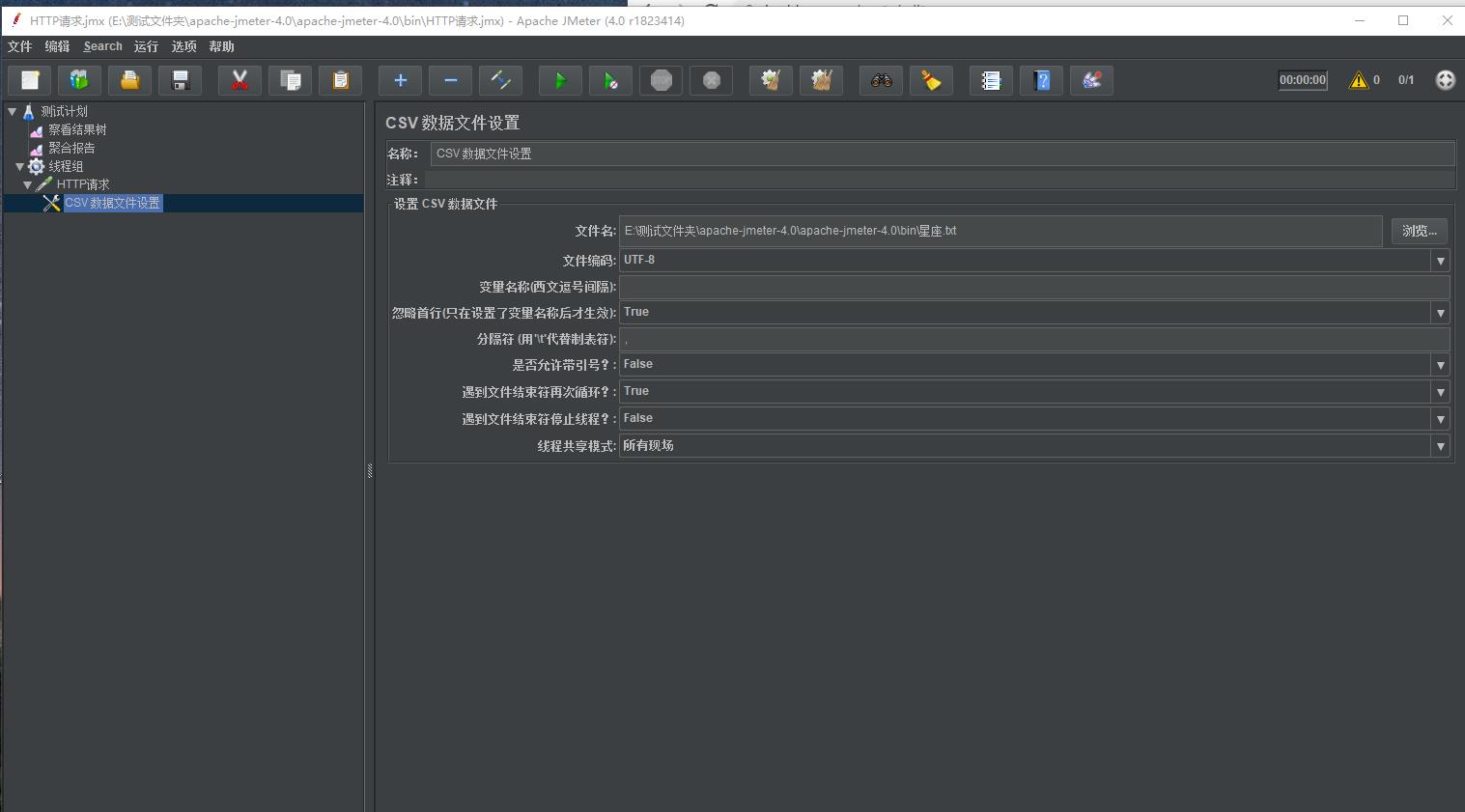
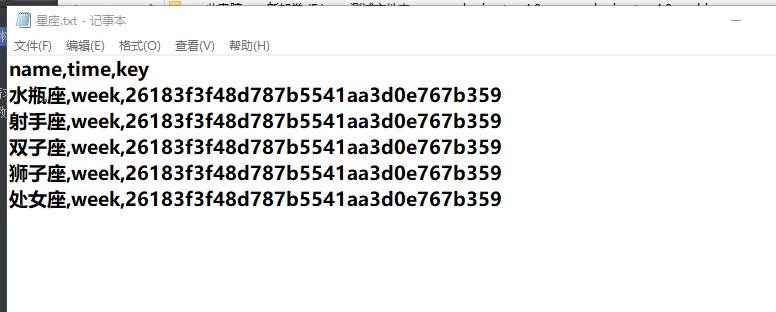
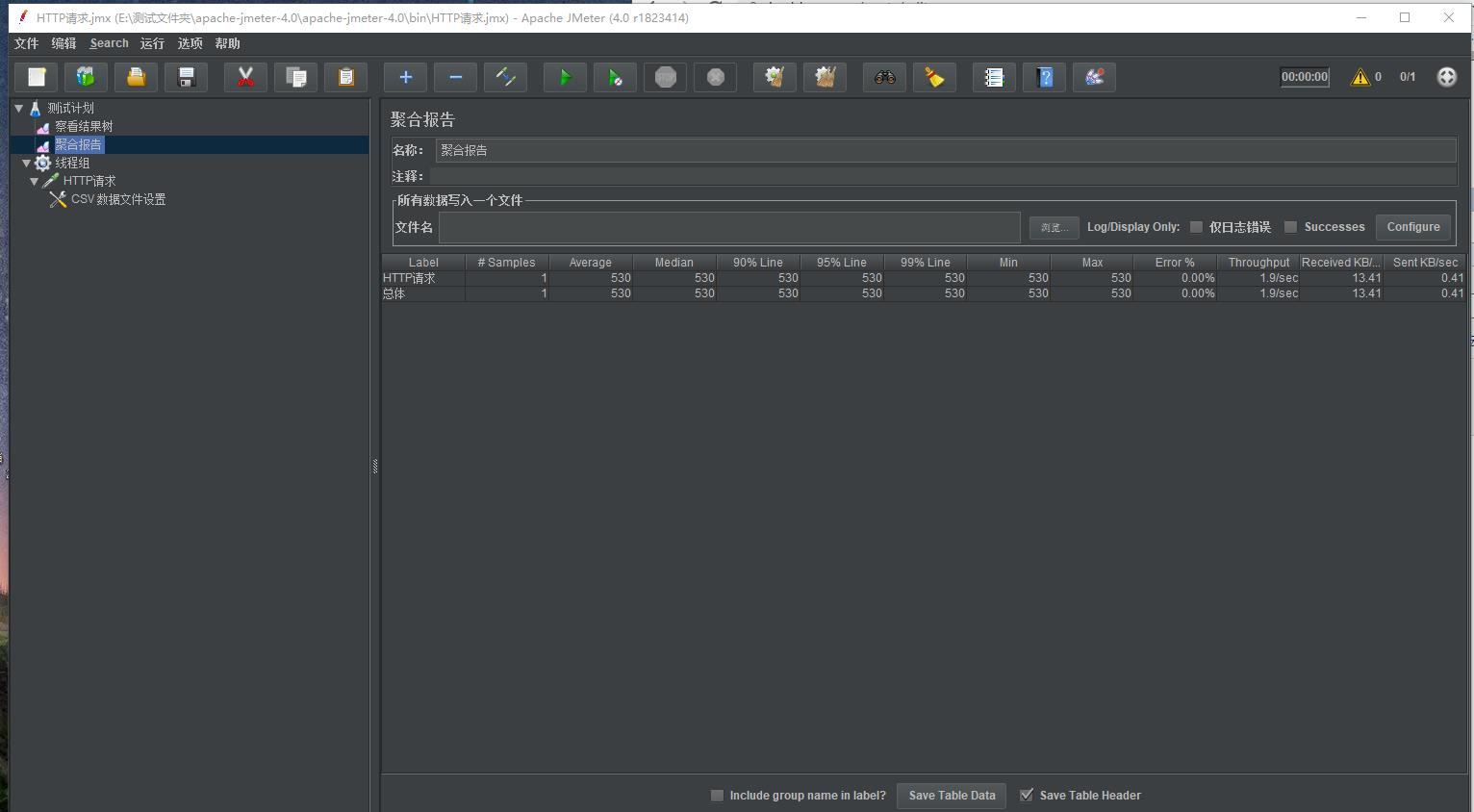

完!
以上是关于jmeter 使用的主要内容,如果未能解决你的问题,请参考以下文章